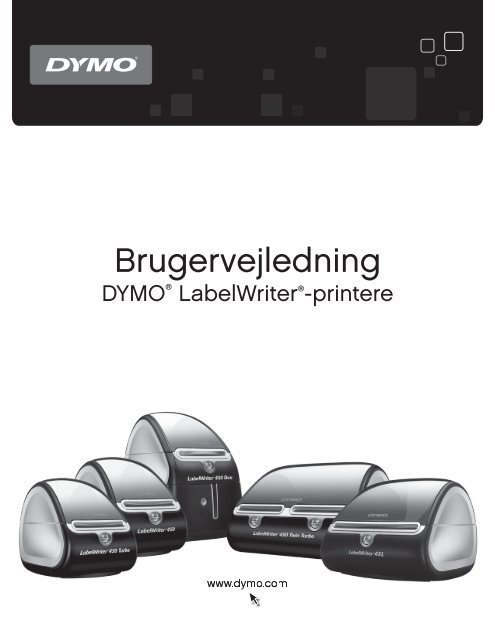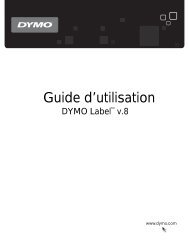LW 450 User Guide.book - DYMO LabelWriter 450 series
LW 450 User Guide.book - DYMO LabelWriter 450 series
LW 450 User Guide.book - DYMO LabelWriter 450 series
Create successful ePaper yourself
Turn your PDF publications into a flip-book with our unique Google optimized e-Paper software.
Brugervejledning<strong>DYMO</strong> ®<strong>LabelWriter</strong> ® -printere
Ophavsret© 2009 Sanford, L.P. Alle rettigheder forbeholdes. Revideret 10/10.Ingen del af dette dokument eller af softwaren må gengives eller overføres i nogen form eller pånogen måde eller oversættes til et andet sprog uden forudgående skriftligt samtykke fra Sanford, L.P.Varemærker<strong>DYMO</strong> og <strong>LabelWriter</strong> er registrerede varemærker i USA og andre lande. Alle andre varemærkertilhører deres respektive ejere.
IndholdOm <strong>LabelWriter</strong>-printeren . . . . . . . . . . . . . . . . . . . . . . . . . . . . . . . . . . . . . . . . . . . . . . . . . . . . . . . . . . . . . . . . 1<strong>LabelWriter</strong>-printerens funktioner . . . . . . . . . . . . . . . . . . . . . . . . . . . . . . . . . . . . . . . . . . . . . . . . . . 1Systemkrav. . . . . . . . . . . . . . . . . . . . . . . . . . . . . . . . . . . . . . . . . . . . . . . . . . . . . . . . . . . . . . . . . . . . 3Udskrivning af etiketter . . . . . . . . . . . . . . . . . . . . . . . . . . . . . . . . . . . . . . . . . . . . . . . . . . . . . . . . . . 3Oplysninger til udviklere, oplysninger om SDK . . . . . . . . . . . . . . . . . . . . . . . . . . . . . . . . . . . . . . . 4Om etiketter . . . . . . . . . . . . . . . . . . . . . . . . . . . . . . . . . . . . . . . . . . . . . . . . . . . . . . . . . . . . . . . . . . . . . . . . . . . . . . . . 5Ilægning af etiketter . . . . . . . . . . . . . . . . . . . . . . . . . . . . . . . . . . . . . . . . . . . . . . . . . . . . . . . . . . . . . 5Bestilling af etiketter . . . . . . . . . . . . . . . . . . . . . . . . . . . . . . . . . . . . . . . . . . . . . . . . . . . . . . . . . . . . 7Udskrivning via et netværk . . . . . . . . . . . . . . . . . . . . . . . . . . . . . . . . . . . . . . . . . . . . . . . . . . . . . . . . . . . . . . 9Udskrivning til en delt printer fra Windows . . . . . . . . . . . . . . . . . . . . . . . . . . . . . . . . . . . . . . . . . . 9Deling af en printer på et netværk . . . . . . . . . . . . . . . . . . . . . . . . . . . . . . . . . . . . . . . . . . . . . . . . 9Tilføjelse af en netværksprinter . . . . . . . . . . . . . . . . . . . . . . . . . . . . . . . . . . . . . . . . . . . . . . . . . 13Udskrivning til en delt printer fra Mac OS . . . . . . . . . . . . . . . . . . . . . . . . . . . . . . . . . . . . . . . . . . 13Deling af en printer på et netværk . . . . . . . . . . . . . . . . . . . . . . . . . . . . . . . . . . . . . . . . . . . . . . . 13Tilføjelse af en delt printer . . . . . . . . . . . . . . . . . . . . . . . . . . . . . . . . . . . . . . . . . . . . . . . . . . . . . 14Anvendelse af en printerserver . . . . . . . . . . . . . . . . . . . . . . . . . . . . . . . . . . . . . . . . . . . . . . . . . . . 15Printer-firmwareversioner, der understøtter printerservere . . . . . . . . . . . . . . . . . . . . . . . . . . . . 16Vedligeholdelse af printeren . . . . . . . . . . . . . . . . . . . . . . . . . . . . . . . . . . . . . . . . . . . . . . . . . . . . . . . . . . . . 17Hjælp til programmet . . . . . . . . . . . . . . . . . . . . . . . . . . . . . . . . . . . . . . . . . . . . . . . . . . . . . . . . . . . . . . . . . . . . 19Fejlfinding . . . . . . . . . . . . . . . . . . . . . . . . . . . . . . . . . . . . . . . . . . . . . . . . . . . . . . . . . . . . . . . . . . . 19Statuslampe. . . . . . . . . . . . . . . . . . . . . . . . . . . . . . . . . . . . . . . . . . . . . . . . . . . . . . . . . . . . . . . . . 19Udførelse af en printerselvtest . . . . . . . . . . . . . . . . . . . . . . . . . . . . . . . . . . . . . . . . . . . . . . . . . . 20Udredning af etiketstop . . . . . . . . . . . . . . . . . . . . . . . . . . . . . . . . . . . . . . . . . . . . . . . . . . . . . . . 20Korrigering af dårlig udskriftskvalitet . . . . . . . . . . . . . . . . . . . . . . . . . . . . . . . . . . . . . . . . . . . . 20Forkert fremføring af etiketter . . . . . . . . . . . . . . . . . . . . . . . . . . . . . . . . . . . . . . . . . . . . . . . . . . 21Printeren udskriver ikke eller stopper under udskrivning . . . . . . . . . . . . . . . . . . . . . . . . . . . . . 21Begrænset garanti. . . . . . . . . . . . . . . . . . . . . . . . . . . . . . . . . . . . . . . . . . . . . . . . . . . . . . . . . . . . . . 22Kontakt teknisk support . . . . . . . . . . . . . . . . . . . . . . . . . . . . . . . . . . . . . . . . . . . . . . . . . . . . . . . . . 22Tekniske og miljømæssige oplysninger . . . . . . . . . . . . . . . . . . . . . . . . . . . . . . . . . . . . . . . . . . . . . . . 23Tekniske specifikationer . . . . . . . . . . . . . . . . . . . . . . . . . . . . . . . . . . . . . . . . . . . . . . . . . . . . . . . . 23Tekniske specifikationer for <strong>LabelWriter</strong> SE<strong>450</strong>-printer . . . . . . . . . . . . . . . . . . . . . . . . . . . . . . . 24Enhedscertificering . . . . . . . . . . . . . . . . . . . . . . . . . . . . . . . . . . . . . . . . . . . . . . . . . . . . . . . . . . . . 25Miljømæssige oplysninger . . . . . . . . . . . . . . . . . . . . . . . . . . . . . . . . . . . . . . . . . . . . . . . . . . . . . . . 25Feedback på produktdokumentation . . . . . . . . . . . . . . . . . . . . . . . . . . . . . . . . . . . . . . . . . . . . . . . 26ii
iii
Kapitel 1Om <strong>LabelWriter</strong>-printerenTillykke med købet af en <strong>DYMO</strong> <strong>LabelWriter</strong>-etiketprinter. Med <strong>LabelWriter</strong>-printeren kan duudskrive etikker i flere år uden fejl. Vi anbefaler, at du bruger et par minutter på at gennemgå,hvordan du bruger og vedligeholder printeren.Denne manual indeholder oplysninger om følgende printermodeller:• <strong>LabelWriter</strong> <strong>450</strong>• <strong>LabelWriter</strong> <strong>450</strong> Turbo• <strong>LabelWriter</strong> <strong>450</strong> Twin Turbo• <strong>LabelWriter</strong> <strong>450</strong> Duo• <strong>LabelWriter</strong> 4XL• <strong>LabelWriter</strong> SE<strong>450</strong>Du kan finde fuldstændige oplysninger om programmering og brug af <strong>LabelWriter</strong> SE<strong>450</strong>-printeren i <strong>LabelWriter</strong> SE<strong>450</strong> Technical Reference <strong>Guide</strong>, der er til rådighed via DevelopersProgram på <strong>DYMO</strong>'s websted (www.dymo.com).<strong>LabelWriter</strong>-printerens funktioner<strong>LabelWriter</strong>-printeren er en direkte termisk printer, som ikke bruger blæk eller toner. I stedet brugerprinteren varme fra et termisk printhoved til udskrivning på specialbehandlede, varmefølsommeetiketter. De eneste forbrugsstoffer, du skal købe til denne printer, er etiketter.Bliv bekendt med printerens hoveddele.ToplågEtiketrulleEtiketspoleUSB-stikEtiketskinneStrømstikUdløsergrebtil etiketEtiketfremføring ogafrivningsskinneEtiketreturknapFremfør-knap ogstatuslampeKabelkanalS/N 00000-0000000Serienummer<strong>LabelWriter</strong> <strong>450</strong><strong>LabelWriter</strong> <strong>450</strong> Turbo1
Om <strong>LabelWriter</strong>-printerenSerienummerToplågUSB-stikStrømstikEtiketrulleEtiketskinneEtiketspoleEtiketreturknapUdløsergrebtil etiketFremfør-knap ogstatuslampeS/N 00000-0000000Etiketfremføring ogafrivningsskinneKabelkanaler<strong>LabelWriter</strong> <strong>450</strong> Twin TurboToplågEtiketspoleEtiketrulleEtiketskinneStrømstikUSB-stikUdløsergrebtil etiketEtiketreturknapEtiketfremføring ogafrivningsskinneFremfør-knap ogstatuslampeEtiketudgangÅbnetiketkassette<strong>LabelWriter</strong> <strong>450</strong> DuoToplågSerienummerEtiketrulleUSB-stikStrømstikEtiketspoleEtiketreturknapUdløsergrebtil etiketEtiketfremføring ogafrivningsskinneFremfør-knap ogstatuslampeS/N 00000-0000000Kabelkanal<strong>LabelWriter</strong> 4XL2
USB 10101 24VDCSystemkravToplågEtiketrulleSerielt stikEtiketspoleUSB-stikKabelkanalS/N 00000-0000000StrømstikUdløsergrebtil etiketEtiketfremføring ogafrivningsskinneFremfør-knap ogstatuslampeSerienummer<strong>LabelWriter</strong> SE<strong>450</strong>Fremfør-knappen foran på printeren fremfører en enkelt etiket. Etiketretur-knappen bruges til atfjerne etiketter fra printeren ved skift af ruller. <strong>LabelWriter</strong> SE<strong>450</strong>-printeren har ikke en etiketreturknap.Statuslampen viser printerens aktuelle status. Se “Statuslampe” på side 19 for en fuldstændigbeskrivelse af statuslampen.Systemkrav<strong>LabelWriter</strong>-printeren kræver en USB 1.1- eller USB 2.0-forbindelse samt en af følgende:• Windows ® XP 32-bit• Windows Vista ®• Windows ® 7Udskrivning af etiketter• Mac OS ® v10.4 eller senereDer kræves en RS-232 seriel port. for at bruge <strong>LabelWriter</strong> SE<strong>450</strong>-printeren med en serielforbindelse.Din <strong>LabelWriter</strong>-printer blev leveret med <strong>DYMO</strong> Label v.8-software, som gør det nemt at designeog udskrive etiketter. Du kan også udskrive etiketter direkte fra skrivebordet med QuickPrint og fraMicrosoft Word, Excel og Outlookmed <strong>DYMO</strong> Label-tilføjelsesprogrammer, der installeres iforbindelse med din installation af <strong>DYMO</strong> Label v.8 softwaren. Se <strong>DYMO</strong> Label v.8-onlinehjælpen eller softwarebrugervejledningen for at få flere oplysninger om brug af dissefunktioner.3
Om <strong>LabelWriter</strong>-printerenOplysninger til udviklere, oplysninger om SDK<strong>DYMO</strong> leverer forskellige typer information, der er beregnet til at hjælpe udviklere med at skabeprodukter, der fungerer sammen med <strong>LabelWriter</strong>-printere og <strong>DYMO</strong> Label-software. Nedenforfindes oplysninger til personer, der er interesseret i at udvikle produkter, der fungerer sammen med<strong>LabelWriter</strong>-printere.• Vær opmærksom på, at <strong>LabelWriter</strong>-printere bruger standard-printerdrivere. Derfor erudskrivning på en <strong>LabelWriter</strong>-printer ikke anderledes end udskrivning på en laser- ellerinkjetprinter, bortset fra at siderne er mindre.• I tilfælde, hvor du ønsker at automatisere udskrivningen og udnytte kræfterne tiletiketudskrivning, der er indbygget i <strong>DYMO</strong> Label-softwaren, er der inkluderet etsoftwareudviklingssæt (Software Developer's Kit - SDK) på <strong>LabelWriter</strong>-cd'en. SDK'ettilbyder COM- og .NET-grænseflader. Du kan finde flere oplysninger ved at besøge DeveloperProgram-siden på <strong>DYMO</strong>'s websted www.dymo.com.Du kan gå til udviklerforummet (Developer's forum) på <strong>DYMO</strong>'s websted på www.dymo.com forde seneste nyheder. Du kan også tilmelde dig mailinglisten for udviklere for at få nyheder ogmeddelelser, som er særligt rettede mod udviklere.Du kan finde fuldstændige oplysninger om tilslutning af <strong>LabelWriter</strong> SE<strong>450</strong>-printeren til enværtscomputer eller anden enhed samt oplysninger om programmering og brug af <strong>LabelWriter</strong>SE<strong>450</strong>-printeren i <strong>LabelWriter</strong> SE<strong>450</strong> Technical Reference <strong>Guide</strong>, der er til rådighed viaDevelopers Program på <strong>DYMO</strong>'s websted (www.dymo.com).4
Kapitel 2Om etiketterIlægning af etiketter<strong>DYMO</strong> <strong>LabelWriter</strong>-printere benytter avanceret termoudskrivning som udskrivningsteknik ogudskriver på specialbehandlede og varmefølsomme etiketter. Det vil sige, at det aldrig ernødvendigt at udskifte toner, blækpatroner eller farvebånd for at udskrive etiketter.Bemærk <strong>DYMO</strong>s garanti dækker ikke funktionsfejl eller beskadigelse, der kan være forårsagetaf brugen af andre etiketter end <strong>DYMO</strong>-etiketter. Da <strong>DYMO</strong> <strong>LabelWriter</strong>-printere benyttertermoudskrivningsteknologi, skal der bruges etiketter, som er designet og produceret specielt hertil.De termobelægninger, der anvendes på andre etiketter end <strong>DYMO</strong>-etiketter, er muligvis ikkekompatible og kan give utilfredsstillende udskrivning eller forårsage, at printeren fejlfungerer.Etiketternes levetid afhænger af, hvordan de bruges. Termopapiretiketter, som etiketter, der erudskrevet på en <strong>LabelWriter</strong>-printer, kan miste farven på følgende to måder:• Hvis de udsættes for direkte sollys, for fluorescerende lys i længere tid eller for kraftig varme.• Hvis de kommer i kontakt med blødgøringsmidler (f.eks. etiketter klæbet på plastringbind).I originalemballagen har <strong>LabelWriter</strong>-etiketterne en levetid på 18 måneder. Ved brug af etiketter tilformål med forventet kort levetid (f.eks. på breve og pakker) er der ikke problemer med falmning.Ved etikettering af arkiver i arkivskabe sker falmningen langsomt over en lang årrække. Etiketter,som påsættes ryggen på notesbøger og efterfølgende placeres på en hylde i direkte sollys, begynderat falme efter nogle måneder.For at opnå optimal levetid, når etiketterne ikke er i brug, skal de opbevares tørt og køligt i densorte pose, som de leveres i.Hver etiketrulle leveres i en sort plastikpose. Sørg for at opbevare etiketrullen i denne pose, når denikke er i brug.Printeren <strong>LabelWriter</strong> Twin Turbo indeholder to etiketruller, så du kan udskrive to typer etiketteruden at skulle skifte etiketrulle.<strong>LabelWriter</strong> Duo-printeren kan udskrive to typer etiketter: udstansningspapiretiketter, f.eks.adresse- og forsendelsesetiketter, og D1-plastetiketter.5
Om etiketterVigtigt!For at etiketter indføres korrekt under udskrivning, skal du være opmærksom på følgende iforbindelse med ilægning af etiketter på spolen og i printeren:• Etiketspoleskinnen skal være skubbet helt ind til etiketrullen. Der må ikke være plads mellemde to. Se Figur 2.• Etiketterne skal ilægges med etiketternes venstre kant mod etiketføderens venstre kant.Se Figur 4.Figur 3 og 4 i dette afsnit viser, hvordan man lægger etiketter i en <strong>LabelWriter</strong> <strong>450</strong>-printer.Vejledningen gælder dog for ilægning af etiketter i alle <strong>LabelWriter</strong>-printermodeller.Sådan ilægges en etiketrulle1 Efter at du har tændt printeren, skal du trykke på Fremførknappenfor at frigive de etiketter, der har beskyttetprinteren under fragt.2 Åbn toplåget, og fjern eventuel emballage i etiketrummet.3 Fjern etiketspolen fra indersiden af låget, og fjernspoleskinnen fra spindelen.4 Hold spolespindelen i venstre hånd, og placer etiketrullen påspindlen, så etiketterne indføres nedefra, og så venstre side afetiketrullen ligger tæt mod spolens side. Se Figur 1.5 Skub spoleskinnen til højre side af spolen, og tryk skinnenstramt mod etiketrullens side så der ikke er plads mellemrullen og spolen. Se Figur 2.Bemærk For at sikre korrekt fødning af etiketter underudskrivning, skal etiketrullen lægge tæt mod begge sider afetiketspolen. Der må ikke være luft imellem.6 Indsæt etiketspolen i rummet i printerdækslet, så etiketternekommer ud på undersiden af rullen. Se Figur 3.7 Juster etikettens venstre kant med venstre side af etiketføderen,og indsæt etiketten i rummet. Se Figur 4.Printeren indfører automatisk etiketterne og stopper ved startenaf den første etiket.Hvis printeren ikke indfører etiketterne, skal dukontrollere, at den første etiket er sat helt i og dereftertrykke på Fremfør-knappen.Hvis den første etiket på rullen ikke er en hel etiket, skal dutrykke på Fremfør-knappen for at frigive den halve etiket.Bemærk Uanset etiketbredden skal etikettens venstreJuster etiketterkant være justeret langs venstre side af etiketføderen for atlangs venstreetiketterne indføres korrekt.kant8 (Kun <strong>450</strong>, <strong>450</strong> Turbo, Duo og Twin Turbo) Skubetiketskinnen til venstre, indtil den justeres mod etikettens højre kant. Se Figur 4.Kontroller, at etiketskinnen ikke klemmer etiketten.9 (Kun Twin Turbo) Gentag trin 3-8 for at ilægge en anden etiketrulle.10 Sænk forsigtigt toplåget.SpolespindelFigur 1Figur 2Figur 3SpoleskinneSkubetiketskinnenmod etiketterFigur 46
Bestilling af etiketterSådan ilægges en etiketkassette (<strong>LabelWriter</strong> Duo)1 Tryk på knappen foran på printeren for at åbneetiketkassettebakken.Bemærk Første gang du bruger printer, skal du fjerneden beskyttende papindsats fra etiketudgangen. Se Figur 5.2 Sørg for, at etiketten og båndet sidder stramt hen overkassettens åbning, og at etiketten passerer mellemetiketskinnerne.Om nødvendigt drejes farvebåndets tilbagespolingsspolei retning med uret for at spænde farvebåndet.3 Indsæt kassetten, og tryk, indtil kassetten klikker på plads.Kontroller, at etiket og farvebånd er placeret korrekt. SeFigur 6.4 Tryk på knappen foran på printeren for at lukkeetiketkassettebakken.Figur 5FjernpapindsatsenTryk forsigtigt nedFigur 6Bestilling af etiketter<strong>DYMO</strong> tilbyder et komplet sortiment af etiketter til <strong>LabelWriter</strong>-printere, herunder etiketter, sompasser til adressekonvolutter, pakkeforsendelser, navneetiketter til arkiveringsmapper, etiketter tilalle medietyper, udskrivning af navneskilte og meget mere. En fuldstændig liste er at finde på<strong>DYMO</strong>'s websted: www.dymo.com.Forsigtig <strong>DYMO</strong>s garanti dækker ikke funktionsfejl eller beskadigelse, der kan være forårsagetaf brugen af andre etiketter end <strong>DYMO</strong>-etiketter. Da <strong>DYMO</strong> <strong>LabelWriter</strong>-printere benyttertermoudskrivningsteknologi, skal der bruges etiketter, som er designet og produceret specielt hertil.De termobelægninger, der anvendes på andre etiketter end <strong>DYMO</strong>-etiketter, er muligvis ikkekompatible og kan give utilfredsstillende udskrivning eller forårsage, at printeren fejlfungerer.7
Om etiketterDenne side er med vilje tom til dobbeltsidet udskrivning.8
Kapitel 3Udskrivning via et netværkI dette kapitel beskrives, hvordan du udskriver på en <strong>DYMO</strong>-etiketprinter via et netværk. Emnernei dette kapitel er:• “Udskrivning til en delt printer fra Windows”• “Udskrivning til en delt printer fra Mac OS”• “Anvendelse af en printerserver”Følgende er de generelle trin, du skal følge, for at opsætte en printer til udskrivning over etnetværk. Disse trin gives som en generel oversigt og påmindelse om, at du skal være i stand til atudskrive lokalt på printeren, før du kan dele den.Udtrykket lokal henviser til den computer, som printeren er fysisk forbundet til. Udtrykketfjerncomputer henviser til den computer, hvorfra du ønsker at udskrive på en printer på netværket.Bemærk Ved udskrivning på en delt printer vises eventuelle meddelelser, som printerengenererer, inklusive fejlmeddelelser, på den lokale computer og ikke på fjerncomputeren.For at udskrive på en delt printer over et netværk skal fjerncomputeren kunne få adgang til denlokale computer over netværket. Kontakt systemadministratoren for at få mere information.1. Installer den printer, der skal deles, på den lokale computer.2. Bekræft, at du kan udskrive lokalt på printeren.3. Del printeren på den lokale computer.4. Installer printeren på fjerncomputeren, der skal udskrive på den delte printer.Se “Anvendelse af en printerserver” på side 15 for oplysninger om udskrivning via en printerserver.Udskrivning til en delt printer fra WindowsI dette afsnit beskrives, hvordan du udskriver på en delt <strong>DYMO</strong>-etiketprinter i en Windowsarbejdsgruppe. For at få information om udskrivning på en delt printer under Windows Servereller andre versioner af Windows skal du se i Windows dokumentationen eller kontaktesystemadministratoren.Deling af en printer på et netværkDenne vejledning forudsætter, at du allerede har installeret <strong>DYMO</strong> Label-softwaren på den lokalecomputer. Se printerens Lynvejledning for oplysninger.Før du udskriver på en delt printer fra Windows, skal du dele printeren på den lokale computer.9
Udskrivning via et netværkSådan deles printeren (Windows XP)1 Vælg Printere og faxenheder fra menuen Start.Kontrolpanelet for Printere og faxenheder bliver vist.2 Højreklik på den printer, du vil dele, og vælg Deling.Dialogboksen med egenskaber for <strong>DYMO</strong>-etiketprinter bliver vist med fanen Deling valgt.3 Vælg Del denne printer.4 Indtast alternativt et andet navn for printeren i feltet Del navn.Det er det printernavn, der vises til andre brugere på netværket.5 Klik på OK.Deleikonet (hånd) vises under den delte printer. Dette angiver, at andre brugere iarbejdsgruppen kan udskrive på denne printer.10
Udskrivning til en delt printer fra WindowsSådan deles printeren (Windows Vista)1 Vælg Kontrolpanel fra menuen Start.2 Dobbeltklik i kontrolpanelet på Printere.Kontrolpanelet for printere bliver vist.3 Højreklik på den printer, du vil dele, og vælg Deling.Dialogboksen med egenskaber for <strong>DYMO</strong>-etiketprinter bliver vist med fanen Deling valgt.4 Vælg afkrydsningsfeltet Del denne printer.5 Indtast alternativt et andet navn for printeren i feltet Del navn.Det er det printernavn, der vises til andre brugere på netværket.6 Klik på OK.Deleikonet (hånd) vises under den delte printer. Dette angiver, at andre brugere iarbejdsgruppen kan udskrive på denne printer.11
Udskrivning via et netværkSådan deles printeren (Windows 7)1 Vælg Enheder og printere fra menuen Start.Kontrolpanelet for enheder og printere bliver vist.2 Højreklik på den printer, du vil dele, og vælg Printeregenskaber.Dialogboksen med egenskaberfor <strong>DYMO</strong>-etiketprinter bliver vist.3 Vælg fanen Deling.4 Vælg afkrydsningsfeltet Del denne printer.5 Indtast alternativt et andet navn for printeren i feltet Del navn.Det er det printernavn, der vises til andre brugere på netværket.6 Klik på OK.Deleikonet (hånd) vises under den delte printer. Dette angiver, at andre brugere iarbejdsgruppen kan udskrive på denne printer.12
Udskrivning til en delt printer fra Mac OSTilføjelse af en netværksprinterFør du kan udskrive til en delt netværksprinter skal du installere <strong>DYMO</strong> Label-softwaren (DLS) påden lokale computer og derefter tilføje hver enkelt etiketprinter i netværket, du ønsker at bruge.Bemærk <strong>LabelWriter</strong> Duo-printeren er reelt to printere (etiket og tape), så du skal køre guidenTilføj printer to gange, én gang for <strong>LabelWriter</strong> Duo Label-printeren og én gang for <strong>LabelWriter</strong>Duo Tape-printeren.Sådan tilføjes en netværksprinter♦ Brug standardguiden i Windows Tilføj printer for at tilføje den delte etiketprinter tilcomputeren.Se i dokumentationen til Windows, hvis du ønsker flere oplysninger om tilføjelse af ennetværksprinter.Udskrivning til en delt printer fra Mac OSI dette afsnit beskrives, hvordan du udskriver på en delt printer i en Mac OS-arbejdsgruppe. For atfå information om udskrivning på en delt printer under andre versioner af Mac OS skal du se i MacOS-dokumentationen eller kontakte systemadministratoren.Deling af en printer på et netværkDenne vejledning forudsætter, at du allerede har installeret <strong>DYMO</strong> Label-softwaren på den lokalecomputer. Se printerens Lynvejledning for oplysninger.Før du udskriver på en delt printer, skal du dele printeren på den lokale computer.Sådan deles printeren1 Vælg Systemindstillinger fra Apple-menuen.Dialogboksen Systemindstillinger bliver vist.2 Dobbeltklik på Print & Fax.Dialogboksen Print & Fax bliver vist.13
Udskrivning via et netværk3 Vælg på den printer, du vil dele, og vælg Deling.Ruden Deling vises.Tilføjelse af en delt printerBemærk Hvis du vil dele <strong>DYMO</strong> <strong>LabelWriter</strong> Duo-printeren, som kan udskrive på bådeetiketter og tape, skal du vælge både <strong>LabelWriter</strong> Duo Label- og <strong>LabelWriter</strong> Duo Tape128-printerne.4 Vælg afkrydsningsfeltet Del disse printere med andre computere, og marker derefterafkrydsningsfeltet foran hver printer, du ønsker at dele.5 Luk dialogboksen Print & Fax.Før du kan udskrive på en netværksprinter, skal du installere <strong>DYMO</strong> Label-softwaren påfjerncomputeren. Hvis du vil installere mere end én delt <strong>DYMO</strong>-etiketprinter, skal du tilføje hverenkelt yderligere etiketprinter.Sådan tilføjes en delt netværksprinter1 Installer <strong>DYMO</strong> Label-software Se Lynvejledningen, som fulgte med printeren, hvis du harbrug for oplysninger.2 Fra Finder skal du vælge Applikationer>Hjælpefunktioner>Printerkonfiguration.Dialogboksen Printerliste bliver vist.14
Anvendelse af en printerserver3 Klik på Tilføj. Dialogboksen Printerbrowser bliver vist.4 Vælg printeren, og klik derefter på Tilføj.Den delte printer føjes til dialogboksen Printerliste.Bemærk <strong>LabelWriter</strong> Duo-printeren er faktisk to printere (Label og Tape), så du skal tilføjebegge printere separat.5 Luk dialogboksen Printerliste.Anvendelse af en printerserverDu kan udskrive over et netværk på en <strong>DYMO</strong>-etiketprinter, der er sluttet til en ledningstilslutteteller en trådløs USB-printerserver. <strong>DYMO</strong> tilbyder nu en <strong>LabelWriter</strong> Print Server, så du nemt kandele din <strong>LabelWriter</strong>-printer på et netværk. Besøg <strong>DYMO</strong>'s websted for at få mere at vide om voresprinterserver.En <strong>DYMO</strong>-etiketprinter fungerer på samme måde som enhver anden printer, der er sluttet tilen printerserver og kræver ingen særlig konfiguration. Fremgangsmåden ved installation ogudskrivning i forbindelse med printerservere varierer efter printerservertype og producent.Se detaljerede oplysninger om installation og udskrivning i dokumentationen, der følger medprinterserveren.<strong>DYMO</strong>-etiketprintere understøtter udskrivning fra Windows XP (Service Pack 2), Windows Vista,Windows 7 og Mac OS v10.4 eller senere.Følgende er bemærkninger og tip til installation af printerserver:• Kontroller, at printerserveren understøtter den type operativsystem, der er installeret påcomputeren (Windows eller Mac OS).• De fleste printerservere understøtter kun <strong>LabelWriter</strong> DUO Label-printeren. <strong>DYMO</strong><strong>LabelWriter</strong> Print Server understøtter dog både <strong>LabelWriter</strong> Duo Label- og Tape-printere.• <strong>DYMO</strong>-etiketprintere med ældre firmwareversioner understøtter ikke printerservere. SePrinter-firmwareversioner, der understøtter printerservere.Hvis du generelt under installation af printerserver bliver bedt om printer eller printerdriver, skal duvælge valgmuligheden for installation af en printerdriver fra en diskette og indsætte <strong>DYMO</strong> Labelsoftware-cd'eni computerens cd-rom-drev. Hvis installationsprogrammet ikke automatisk finderprinterdriverne, skal du navigere til printerdriverne på cd'en. Hvis du bliver bedt om at vælge dinprinter, skal du vælge den printer, der fysisk er sluttet til printerserveren.15
Udskrivning via et netværkSådan sluttes etiketprinteren til en printerserver1 Slut den ene ende af et USB-kabel til USB-stikket på etiketprinteren og den anden ende tilUSB-stikket på printerserveren.2 Slut printerserveren til netværket.3 Slut strøm til etiketprinteren og printerserveren.4 Installer og konfigurer printerserveren på netværket.5 Bekræft, at du kan udskrive på etiketprinteren fra den computer, du bruger til at installere ogkonfigurere printerserveren.6 Tilføj den printer, der er sluttet til printerserveren, til andre computere i arbejdsgruppen.Printer-firmwareversioner, der understøtter printerservereSe tabellen nedenfor for at få information om de firmwareversioner af etiketprintere, derunderstøtter printerservere. Du kan se printerens firmwareversion på det serienummer, derer trykt i bunden af printeren.<strong>DYMO</strong> Label Printer-model Serienumre højere end Firmwareversion højere end<strong>DYMO</strong> <strong>LabelWriter</strong> 400 xxxxx-2046321 93089v0T, 93490v0T<strong>DYMO</strong> <strong>LabelWriter</strong> 400 Turbo xxxxx-2096232 93176v0T, 93491v0T<strong>DYMO</strong> <strong>LabelWriter</strong> Twin Turbo xxxxx-2013955 93085v0M, 93492v0MPrintere i <strong>LabelWriter</strong> <strong>450</strong>-serien: Alle printere i <strong>LabelWriter</strong> <strong>450</strong>-serien, inklusive4XL og SE<strong>450</strong>, indeholder firmware, der understøtter printerservere.Hvis din printer har firmware, der ikke understøtter printerservere, bedes du kontakte <strong>DYMO</strong>'stekniske support for at få hjælp til at opdatere printerens firmware.16
Kapitel 4Vedligeholdelse af printeren<strong>LabelWriter</strong>-printeren er konstrueret til lang driftslevetid, problemfri ydelse og minimalt behovfor vedligeholdelse. Du opnår de bedste resultater med <strong>LabelWriter</strong>-printeren ved at følgeinstruktionerne vedrørende opstilling og indstilling som beskrevet i lynvejledningen og iprocedurerne i dette afsnit.Du kan hurtigt rengøre <strong>LabelWriter</strong>-printeren ved hjælp af følgende:• Fnugfri klud.• Isopropylalkohol, en opvaskemiddelopløsning eller en glasrensningsopløsning.Forsigtig Hvis du bruger glasrensningsopløsning, skal du sikre dig, at den ikke indeholderammoniak.• En lille blød børste, f.eks. en tandbørste eller en børnemalerpensel.• <strong>LabelWriter</strong>-rensekort.Der medfølger et rensekort i pakken med printeren. Du kan bestille ekstra rensekort påwebstedet www.dymo.com.Du skal rengøre <strong>LabelWriter</strong>-printeren jævnligt for at holde den i god funktionsmæssig stand. Vedat tørre støv af printeren udvendigt med regelmæssige mellemrum er der mindre risiko for, at dertrænger urenheder ind i printeren. Det er imidlertid stadig en god idé at vedligeholde printerenindvendigt med regelmæssige mellemrum, f.eks. ved at rense etiketfremføringen med rensekortet.Sådan rengøres printeren udvendigt samt i etiketrullerummet1 Afbryd strømkablet.2 Brug en fnugfri klud til at tørre printeren af udvendigt.3 Fjern støv og snavs ved at benytte en af ovennævnte rengøringsmidler.4 Åbn toplåget.5 Brug en lille blød børste eller bomuldsklud til at fjerne papirstøv og andre fremmedpartiklerinde i printeren.6 Tag etiketrullen ud for at rengøre under denne.7 Hvis du har et <strong>LabelWriter</strong>-rensekort, skal du følge vejledningen på pakken.8 Tilslut strømkablet igen.9 Ilæg etiketrullen igen, og luk forsigtigt toplåget.17
Vedligeholdelse af printerenSådan renses tapeprinthovedet (kun <strong>LabelWriter</strong> Duo)1 Tryk på knappen foran på etiketkassebakken.2 Fjern etiketkassetten.3 Brug en lille blød børste eller bomuldsklud til at fjerne papirstøv og andre fremmedpartiklerinde i bakken.4 Tag renseren ud fra indersiden af bakken.5 Tør forsigtigt hen over printhovedet med redskabet.Printhovedet er sart, så det skal behandles forsigtigt.6 Udskift renseren, indsæt etiketkassetten, og tryk på knappen for at lukke bakken.Sådan renses skærebladet (kun <strong>LabelWriter</strong> Duo)1 Tryk på knappen foran på etiketkassebakken.2 Fjern etiketkassetten.3 Tryk hurtigt på knapperne Fremfør og Etiketudtagelse samtidig.Skærebladet bliver synligt.4 Brug en bomuldsklud og alkohol til at rense begge sider af skærebladet.Skærebladet er ekstremt skarpt. Vær forsigtig, når du renser det.5 Når du har renset bladet, skal du trykke på knappen Etiketudtagelse for at sætte bladet tilbagetil startpositionen.Du kan også følge denne procedure, hvis skærebladet bliver blokeret i sin position fremme og ikkevil bevæge sig.18
Kapitel 5Hjælp til programmetDin <strong>LabelWriter</strong>-printer er konstrueret til lang driftslevetid, problemfri ydelse og et minimalt behovfor vedligeholdelse. Hvis der skulle opstå et problem, indeholder dette kapitel en beskrivelse af,hvordan du løser problemer, som kan opstå ved brug af printeren. Hvis du ikke kan løse problemet,indeholder dette kapitel ligeledes oplysninger om, hvordan du kontakter <strong>DYMO</strong> Teknisk support.Du kan finde fuldstændige oplysninger om programmering og brug af <strong>LabelWriter</strong> SE<strong>450</strong>-printeren i <strong>LabelWriter</strong> SE<strong>450</strong> Technical Reference <strong>Guide</strong>, der er til rådighed via DevelopersProgram på <strong>DYMO</strong>'s websted (www.dymo.com).FejlfindingDette afsnit indeholder oplysninger om fejlfinding og afhjælpning af problemer, som du kankomme ud for ved brug af <strong>LabelWriter</strong>.StatuslampeStatuslampen viser printerens aktuelle status.StatuslampeKonstant blåSvagt blåBlinkende blåBeskrivelseStrømmen er tændt, og printeren er klar.Printeren er i strømbesparende tilstand.Etiketterne bliver ikke indført korrekt, eller etiketrullen er tom.På <strong>LabelWriter</strong> SE<strong>450</strong> viser statuslampen printerens aktuelle tilstand på følgende måde:SE<strong>450</strong> StatuslampeKonstant blåSvagt blåBlinkende rødKonstant grønSvagt grønBlinkende grønBeskrivelseUSB-kabel er tilsluttet. Strømmen er tændt, og printeren er klar.USB-kabel er tilsluttet, og printeren er i strømbesparende tilstand.Etiketterne bliver ikke indført korrekt, eller etiketrullen er tom.Serielt kabel er tilsluttet. Strømmen er tændt, og printeren er klar. Printeren vilogså vise konstant grøn, når både USB-kabel og serielt kabel er tilsluttet, ellernår der ikke er tilsluttet kabler.Serielt kabel er tilsluttet, og printeren er i strømbesparende tilstand.Serielt kabel er tilsluttet, og printeren er i konfigurationstilstand. Du kan findefuldstændige oplysninger om programmering og brug af <strong>LabelWriter</strong> SE<strong>450</strong>-printeren i <strong>LabelWriter</strong> SE<strong>450</strong> Technical Reference <strong>Guide</strong>, der er til rådighed viaDevelopers Program på <strong>DYMO</strong>'s websted. www.dymo.com19
Hjælp til programmetUdførelse af en printerselvtestHvis der opstår problemer med, at printeren ikke udskriver tegn helt, eller andre problemer medudskriftskvaliteten, skal du køre en selvtest på printeren. Selvtesten bekræfter, om allekomponenterne til printhovedet og printmekanismen fungerer korrekt.Sådan udføres en printerselvtest1 Når du har indsat en rulle etiketter i printeren, skal du trykke på Fremfør-knappen på forsidenaf <strong>LabelWriter</strong>-printeren, og hold den inde i 5-10 sekunder.Printeren begynder at udskrive lodrette streger i bredderetningen. Testmønstret ændresautomatisk for hver 19 mm.2 Når selvtesten starter, skal du slippe Fremfør-knappen.3 Selvtesten stoppes ved at trykke på Fremfør-knappen og slippe den igen.Udredning af etiketstopSådan udredes fastsiddende etiketter fra printeren1 Afriv eventuelle etiketter, som er udskrevetog ført ud af printeren.2 Træk den fastsiddende etiket ud afetiketføderen, mens du trykkerudløsergrebet frem.Trykudløsergrebettil etiket fremKorrigering af dårlig udskriftskvalitetDårlig udskriftskvalitet skyldes hyppigt en af følgende:• En gammel etiketrulle• Etiketter, som ikke er fra <strong>DYMO</strong>• Etiketter med dårlig termisk beklædning• Snavset printhovedKontroller først, at de anvendte etiketter er <strong>DYMO</strong>-etiketter. Etiketter fra andre producenter måikke bruges, fordi den termiske belægning på andre etikettyper har en anden varmefølsomhed endetiketter fra <strong>DYMO</strong>. Desuden kan de perforerede huller mellem etiketter fra andre producenter ofteikke registreres af <strong>LabelWriter</strong>-printerne.Hvis udskriftskvaliteten bliver svag, og der kan ses små hvide prikker på den udskrevne tekst, ellerhvis der er lyse eller mørke pletter på udskriften, skyldes dette sandsynligvis, at etiketrullen erdefekt. Prøv med en anden rulle fra en ny kasse. Hvis den anden rulle udskrives korrekt, opstodproblemet i forbindelse med den første etiketrulle.Alternativt skal printhovedet på <strong>LabelWriter</strong> renses. Der medfølger et rensekort til alle<strong>LabelWriter</strong>-printere. Se “Vedligeholdelse af printeren” på side 17 for at få oplysninger om<strong>LabelWriter</strong>-rensekortet.20
FejlfindingForkert fremføring af etiketterHvis etiketterne ikke fremføres korrekt, skal du kontrollere følgende:• Kontroller, at etiketterne er indsat korrekt, og at etikettens venstre kant er justeret langs venstreside af etiketføderen. Se “Ilægning af etiketter” på side 5.• Kontroller først, at de anvendte etiketter er fra <strong>DYMO</strong>. De perforerede huller mellem etiketterfra andre producenter kan ofte ikke registreres af <strong>DYMO</strong>s printere. Hvis perforeringen ikkebliver registreret, bliver etiketterne ikke fremført korrekt. Hvis du bruger etiketter fra andreproducenter, er der desuden risiko for, at din garanti ikke dækker.Printeren udskriver ikke eller stopper under udskrivningHvis printeren ikke udskriver eller stopper med at udskrive, skal du benytte nedenståendefremgangsmåde for at afhjælpe problemet.1 Sørg for, at printeren stadig er tændt, og at strømkablet ikke er frakoblet.Hvis statuslampen foran på printeren ikke er tændt, skal du kontrollere, at netstikket er sat i, ogat stikdåsen stadig fungerer.Tilslut en anden enhed i stikkontakten og stikdåsen, så du er sikker på, at der ikke er fejl istikkontakten eller stikdåsen.2 Kontroller, at printeren fører etiketterne korrekt ind, ved at trykke på Form-feed-knappen,mens printeren er tændt.Hvis etiketterne sætter sig fast i printeren, blinker statuslampen. Se “Udredning af etiketstop”på side 20.3 Kontroller, at USB-kablet ikke sidder løst bag på printeren eller computeren.Se installationsvejledningen i lynvejledningen for at kontrollere, at kablet er korrekt tilsluttet.4 (Windows) Kontroller, at <strong>LabelWriter</strong>-printerdriveren er installeret korrekt.<strong>LabelWriter</strong>-printerdriveren modtager printdata fra softwaren og sender dem til <strong>LabelWriter</strong>printeren.Driveren installeres automatisk, når du installerer den software, der følger medprinteren. Driveren kan dog være blevet ændret eller slettet ved en fejl.a Vælg Printere og faxenheder i menuen Start.b Højreklik på <strong>LabelWriter</strong>-printerikonet, og vælg derefter Egenskaber.c Klik på Udskriftsindstillinger i dialogboksen Egenskaber.d Klik på Avanceret i dialogboksen Indstillinger.Dialogboksen Avanceret vises.Hvis der ikke vises nogen fejl i dialogboksen Avanceret, er printerdriveren installeret korrekt.Hvis der stadig opstår problemer, efter at du har kontrolleret ovenstående, skal du kontaktekundeservice. Se “Kontakt teknisk support” på side 22.21
Hjælp til programmetBegrænset garantiKontakt teknisk support<strong>DYMO</strong> ® <strong>LabelWriter</strong> ® -printeren leveres med en garanti mod defekter i materialer, design ellerfremstilling i to år fra den oprindelige købsdato (<strong>LabelWriter</strong> SE<strong>450</strong> ét år fra den oprindeligekøbsdato) ved anvendelse i overensstemmelse med alle driftsanvisninger. Normal slitage er ikkedækket, ej heller overdreven brug, misbrug eller beskadigelse, der enten bevidst eller ubevidst erforårsaget af en bruger.<strong>DYMO</strong> <strong>LabelWriter</strong>-printere er kun designet til brug sammen med <strong>DYMO</strong>-etiketter. Denne garantidækker ikke fejl eller skader, der skyldes brug af tredjepartsetiketter.<strong>DYMO</strong> GIVER INGEN ANDRE UDTRYKTE ELLER UNDERFORSTÅEDE GARANTIER,BORTSET FRA HVAD DER HER ER ANFØRT, OG <strong>DYMO</strong> UDELUKKER SPECIFIKTGARANTIER FOR SALGBARHED OG EGNETHED TIL ET BESTEMT FORMÅL.<strong>DYMO</strong>'S ANSVAR UNDER DENNE GARANTI SKAL BEGRÆNSES TIL REPARATIONELLER UDSKIFTNING AF PRINTEREN. <strong>DYMO</strong> VIL IKKE VÆRE ANSVARLIG FOREVENTUELLE UTILSIGTEDE ELLER FØLGEMÆSSIGE SKADER, UANSET OM DE ERFORUDSIGELIGE ELLER EJ.DENNE GARANTI GIVER DIG SPECIFIKKE JURIDISKE RETTIGHEDER, OG DU KANOGSÅ HAVE ANDRE RETTIGHEDER, SOM VARIERER FRA LAND TIL LAND.Hvis der opstår problemer under opstillingen eller opsætningen, eller når du bruger <strong>LabelWriter</strong>,skal du læse denne vejledning omhyggeligt, så du er sikker på ikke at have overset noget, somvedrører et eventuelt problem.Hvis du ikke kan løse problemet ved hjælp af dokumentationen, kan du få yderligere oplysningerog assistance hos <strong>DYMO</strong>.På <strong>DYMO</strong>’s websted www.dymo.com kan du finde de seneste supportoplysninger til din<strong>LabelWriter</strong>-printer.877-724-8324Du kan kontakte os ved at besøge support-området på vores websted på: www.dymo.com22
Kapitel 6Tekniske og miljømæssigeoplysningerTekniske specifikationerDette kapitel indeholder tekniske oplysninger og certificeringsoplysninger til <strong>LabelWriter</strong>-printere.<strong>450</strong><strong>450</strong>Turbo<strong>450</strong> Twin Turbo 4XL<strong>450</strong> Duo(Etiketprinter)<strong>450</strong> Duo(Tapeprinter)Udskriftsmetode Direkte termisk TermooverførselUdskriftsopløsningUdskriftshastighed(etiketter pr. min.for adresseetiketteri teksttilstand)300 punkter pr. tomme (11,8 punkter pr. mm) 180 punkter pr.tomme(7,09 punkter pr.tomme)51 71 71 53 71 ikke relevantMaks. udskriftsbredde 5,72 cm (56 mm) 10,57 cm (105,73 mm) 5,72 cm (56 mm) 18,03 mm (18,1 mm)Maks. mediebredde 6,20 cm (62 mm) 11,51 cm (115 mm) 6,20 cm (62 mm) 24,13 mm (24 mm)Maks. etiketlængdeInterfaceBrugerdefineretUSB 2.0-printerklasseenhedMål (BHD):124 mm (4 ⅞ in) x146 mm (5 ¾ in) x184 mm (7 ¼ in)217 mm (8 ½ in) x135 mm (5 ⅓ in) x187,5 mm (7 ⅜ in)178 mm (7 in) x135 mm (5 ⅓ in) x187 mm (7 ⅜ in)140 mm (5 ½ in) x203 mm (8 in) x184 mm (7 ¼ in)Vægt0,68 kg(1.5 pounds)1,09 kg (2.4 pounds) 0,78 kg (1.75 pounds) 1,35 kg (3 pounds)Strømkrav til printer 24 VDC 1,75 A 24 VDC 3,75 A 24 VDC 1,75 ANominel driftsperiodeGodkendelserGaranti1.000 forsendelsesetiketter pr. timeCE, FCC, TUV CB, cTUVus, TUV GS og C-TickTo års begrænset garanti23
Tekniske og miljømæssige oplysningerTekniske specifikationer for <strong>LabelWriter</strong> SE<strong>450</strong>-printerDu kan finde fuldstændige oplysninger om tilslutning af <strong>LabelWriter</strong> SE<strong>450</strong>-printeren til enværtscomputer eller anden enhed samt oplysninger om programmering og brug af <strong>LabelWriter</strong>SE<strong>450</strong>-printeren i <strong>LabelWriter</strong> SE<strong>450</strong> Technical Reference <strong>Guide</strong>, der er til rådighed viaDevelopers Program på <strong>DYMO</strong>'s websted (www.dymo.com).SE<strong>450</strong>UdskriftsmetodeUdskriftsopløsningUdskriftshastighed(etiketter pr. min.for adresseetiketteri teksttilstand)Maks. udskriftsbreddeMaks. mediebreddeMaks. etiketlængdeInterfaceMål (BHD):VægtStrømkrav til printerNominel driftsperiodeGodkendelserGarantiDirekte termisk200 punkter pr. tomme (8 punkter pr. mm)USB: 48 lpmSeriel (115,2 K baud): 40 lpm5,41 cm (54 mm)6,20 cm (62 mm)BrugerdefineretUSB 2.0-printerklasseenhedTovejs, RS232 seriel (1.200 til 115,2 K baud)124 mm (4 ⅞ in) x 146 mm (5 ¾ in) x 187 mm (7 ⅜ in)0,817 kg (1 pound 13 ounces)24 VDC 1,7 A1.000 forsendelsesetiketter pr. timeCE, FCC, Industry Canada, TUV CB, cTUVus, TUV GS og C-TickEt års begrænset garanti24
EnhedscertificeringEnhedscertificeringDenne maskine er testet og opfylder kravene i:Miljømæssige oplysningerTUV CB-testcertifikatcTUVus-certifikatTUV GS-certifikatDEN INTERNATIONALE STANDARD IEC 60950 - Sikkerhed i forbindelse medinformationsteknologisk udstyrFCC del 15 klasse BRoHS 2002/95/EFDenne enhed er ikke beregnet til brug inden for direkte synsvidde ved arbejdspladser medvisuelt display. For at undgå generende refleksioner ved arbejdspladser med visuelt display mådette apparat ikke være placeret inden for direkte synsvidde.Produktionen af udstyret har krævet udtrækning og brug af naturressourcer. Det kan indeholdestoffer, som er skadelige for helbredet og for miljøet.For at undgå spredning af disse stoffer i miljøet og for at mindske presset på naturressourcer,opfordres du til at anvende det relevante returneringssystem.I disse systemer genbruges det meste af materialet fra udstyret på en forsvarlig måde.Genbrugssymbolet (en skraldespand med streg over) på enheden opfordrer til brug af dissesystemer.Hvis du har brug for flere oplysninger om indsamlings- og genbrugssystemer, skal du kontakte dinlokale genbrugsplads.Du kan også kontakte <strong>DYMO</strong> for at få flere oplysninger om vores produkter og miljøet.25
Tekniske og miljømæssige oplysningerFeedback på produktdokumentationHos <strong>DYMO</strong> Corporation arbejder vi løbende på, at dokumentationen til vore produkter skal værei top. Vi modtager gerne kommentarer fra dig. Send os dine kommentarer eller forslag til voresonline Hjælp eller vejledninger i trykt form og pdf-format.Vi vil bede dig oplyse følgende, når du sender dine kommentarer:• Produktets navn og versionsnummer• Dokumenttypen: trykt vejledning, pdf-fil eller online Hjælp• Emnetitel (online Hjælp) eller sidetal (vejledninger i trykt version eller pdf-format)• En kort beskrivelse af indholdet (f.eks. en trinvis fremgangsmåde, som er forkert, elleroplysninger, som er uklare, eller punkter, som kræver en nærmere beskrivelse osv.)• Forslag til, hvordan dokumentationen skal rettes eller gøres bedreVi modtager også gerne forslag til yderligere emner, som du gerne så beskrevet i dokumentationen.Send dine kommentarer med e-mail til:documentation@dymo.comVær opmærksom på, at der på denne e-mail-adresse kun modtages tilbagemeldinger i forbindelsemed dokumentationen. Hvis du har tekniske spørgsmål, bedes du kontakte kundeservice.26